1、打开ulead cool 3d,进入它的主界面;

2、用鼠标点击插入几何对象;

3、在打开的子菜单中点击角锥体;
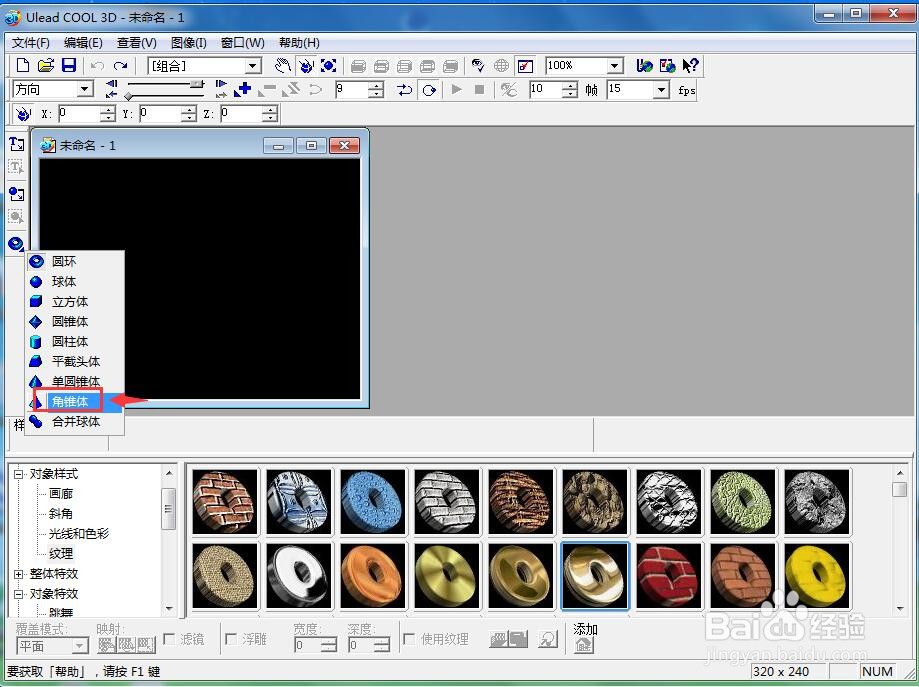
4、出现一个角锥体;
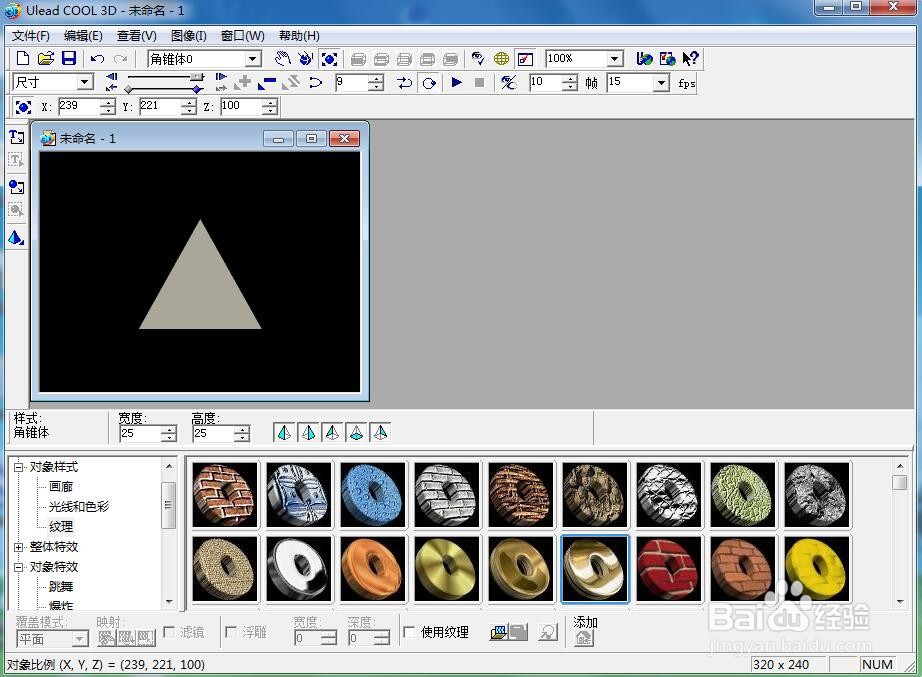
5、在对象样式中点击光线和色彩,选择蓝色;
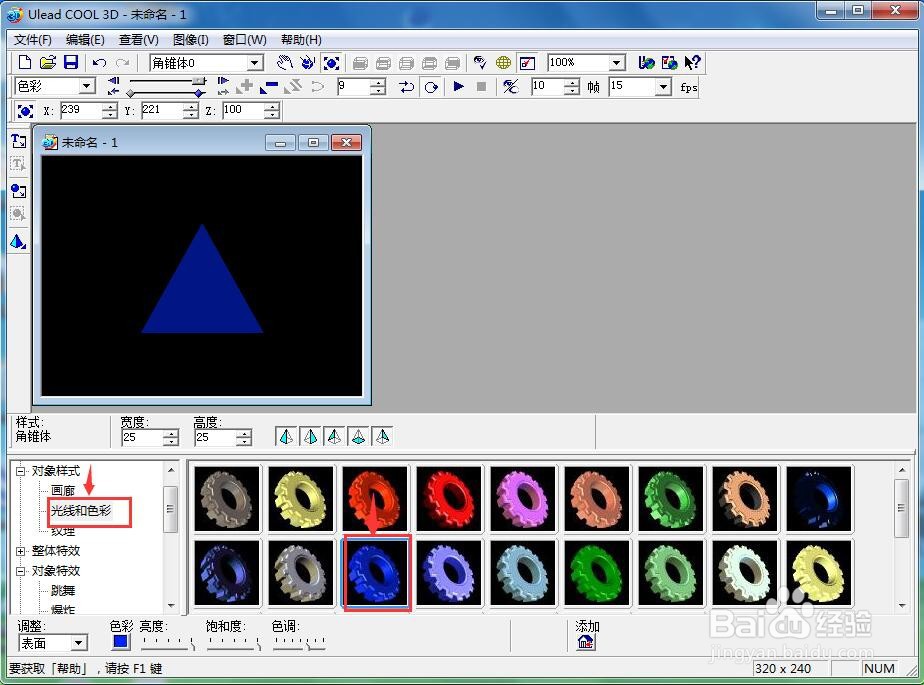
6、点击纹理,选择一种纹理样式;

7、我们就给角锥体添加上了蓝色纹理。

时间:2024-11-01 02:08:16
1、打开ulead cool 3d,进入它的主界面;

2、用鼠标点击插入几何对象;

3、在打开的子菜单中点击角锥体;
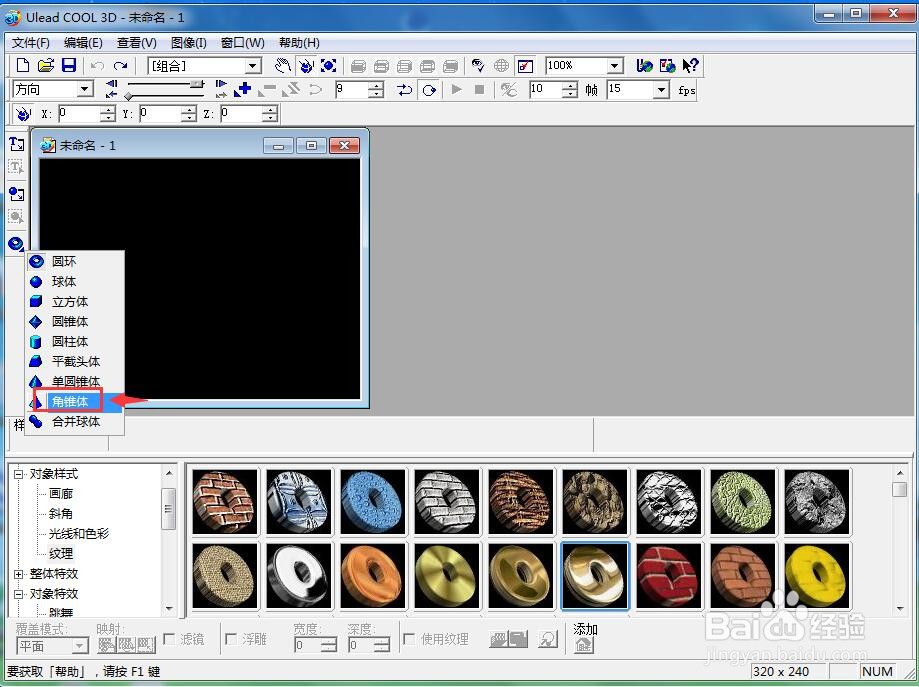
4、出现一个角锥体;
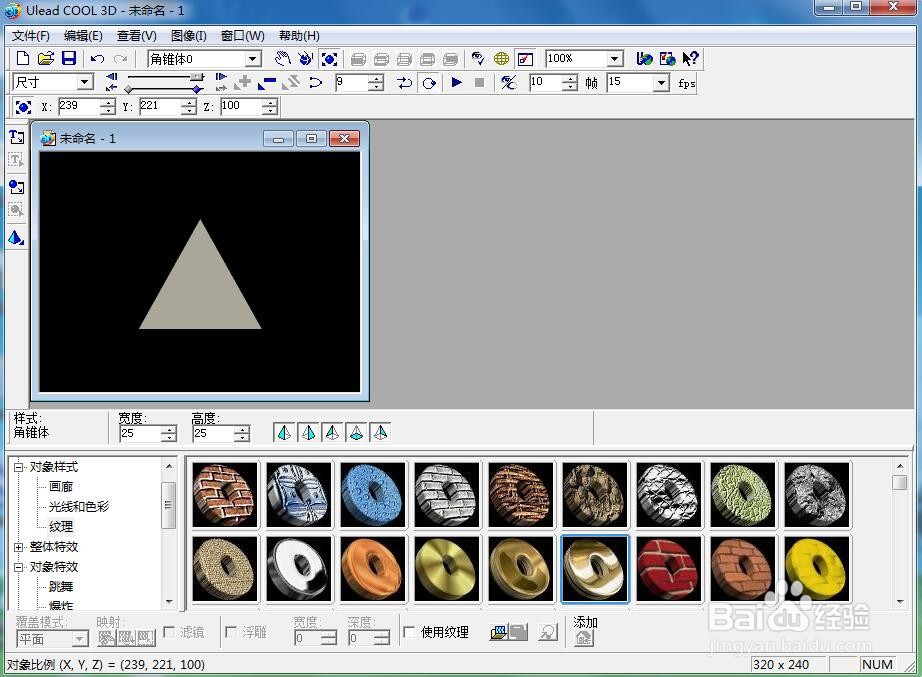
5、在对象样式中点击光线和色彩,选择蓝色;
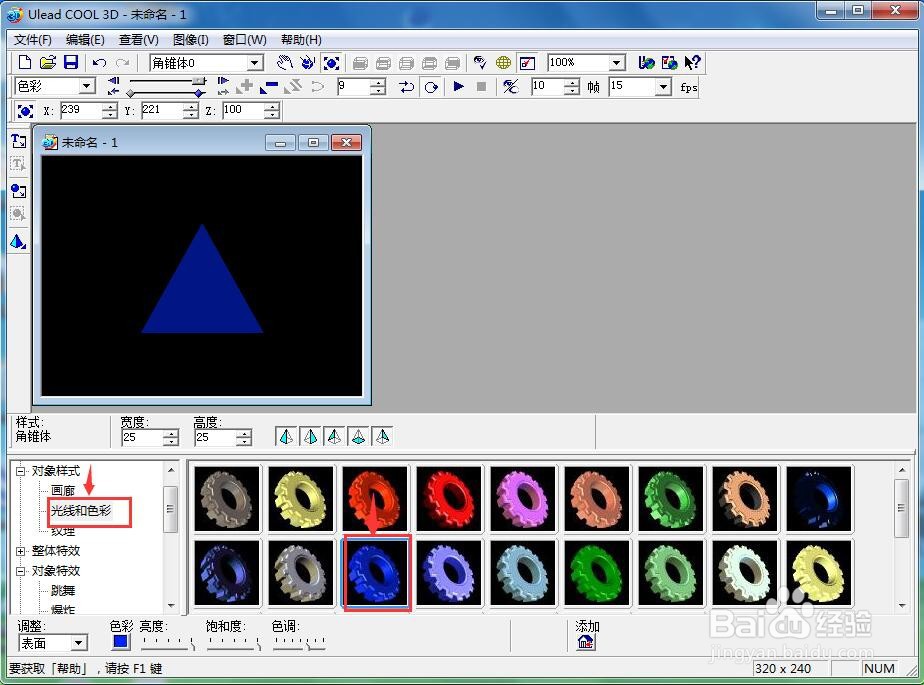
6、点击纹理,选择一种纹理样式;

7、我们就给角锥体添加上了蓝色纹理。

